Apache Subversion adalah sistem kontrol versi sumber terbuka yang menyimpan versi sebelumnya dan perubahan pada file dan direktori Anda. Ini akan memungkinkan Anda untuk memulihkan versi file yang lebih lama saat Anda membutuhkannya. Anda juga dapat melacak repositori dan mengidentifikasi siapa yang membuat perubahan tertentu.
Subversion sangat mirip dengan Git dengan perbedaan utama bahwa Git adalah sistem kontrol versi terdistribusi sedangkan SVN adalah sistem kontrol versi terpusat. Subversion memiliki repositori pusat tunggal yang memudahkan Anda untuk mempertahankan pendekatan kontrol dari atas ke bawah.
Dalam tutorial ini, kami akan menunjukkan cara menginstal dan mengkonfigurasi Apache Subversion di Ubuntu 18.04.
Prasyarat
- VPS Ubuntu 18.04 baru di Platform Cloud Atlantic.Net.
- Nama domain yang valid menunjuk ke alamat IP Anda.
- Alamat IP statis yang dikonfigurasi di server Anda.
Langkah 1 – Buat Server Cloud Atlantic.Net
Pertama, masuk ke Server Cloud Atlantic.Net Anda. Buat server baru, pilih Ubuntu 18.04 sebagai sistem operasi dengan setidaknya 2GB RAM. Hubungkan ke Server Cloud Anda melalui SSH dan masuk menggunakan kredensial yang disorot di bagian atas halaman.
Setelah Anda masuk ke server Ubuntu 18.04 Anda, jalankan perintah berikut untuk memperbarui sistem dasar Anda dengan paket terbaru yang tersedia.
apt-get update -y
Langkah 2 – Instal Apache Subversion
Sebelum memulai, server web Apache harus diinstal di server Anda. Jika belum terinstal, Anda dapat menginstalnya dengan perintah berikut:
apt-get install apache2 apache2-utils -y
Setelah instalasi selesai, Anda dapat menginstal Subversion dengan perintah berikut:
apt-get install subversion libapache2-mod-svn -y
Setelah menginstal Apache Subversion, Anda harus mengaktifkan beberapa modul SVN. Anda dapat mengaktifkannya dengan perintah berikut:
a2enmod dav a2enmod dav_svn a2enmod authz_svn
Setelah semua modul diaktifkan, mulai ulang layanan Apache untuk menerapkan perubahan:
systemctl restart apache2
Pada titik ini, Apache Subversion diinstal. Sekarang Anda dapat melanjutkan untuk membuat repositori pertama Anda.
Langkah 3 – Buat Repositori Subversion
Di bagian ini, kita akan membuat repositori Subversion dan membuat pengguna untuk mengakses repositori ini.
Pertama, buat direktori untuk Subversion:
mkdir /svn
Selanjutnya, buat repositori bernama atlanticrepo di dalam direktori /svn:
svnadmin create /svn/atlanticrepo
Setelah repositori dibuat, ubah kepemilikan repositori menjadi www-data:
chown -R www-data:www-data /svn/atlanticrepo chmod -R 775 /svn/atlanticrepo
Selanjutnya, buat pengguna Subversion baru dengan perintah berikut:
htpasswd -cm /etc/svn-user atlantic
Berikan kata sandi yang Anda inginkan, seperti yang ditunjukkan di bawah ini:
New password: Re-type new password: Adding password for user atlantic
Langkah 4 – Konfigurasi Apache untuk Subversion
Selanjutnya, Anda perlu membuat file host virtual Apache untuk mengakses Apache Subversion melalui browser web.
Anda dapat membuatnya dengan perintah berikut:
nano /etc/apache2/sites-available/svn.conf
Tambahkan baris berikut:
<VirtualHost *:80>
ServerName svn.example.com
<Location /svn>
DAV svn
SVNParentPath /svn
AuthType Basic
AuthName "Subversion Repository"
AuthUserFile /etc/svn-user
Require valid-user
</Location>
ErrorLog ${APACHE_LOG_DIR}/svn-error.log
CustomLog ${APACHE_LOG_DIR}/svn-access.log combined
</VirtualHost> Simpan dan tutup file setelah Anda selesai. Kemudian, restart layanan Apache untuk menerapkan perubahan:
systemctl restart apache2
Langkah 5 – Akses Apache Subversion
Sekarang, buka browser web Anda dan ketik URL http://svn.example.com/svn/atlanticrepo . Anda akan melihat halaman berikut:
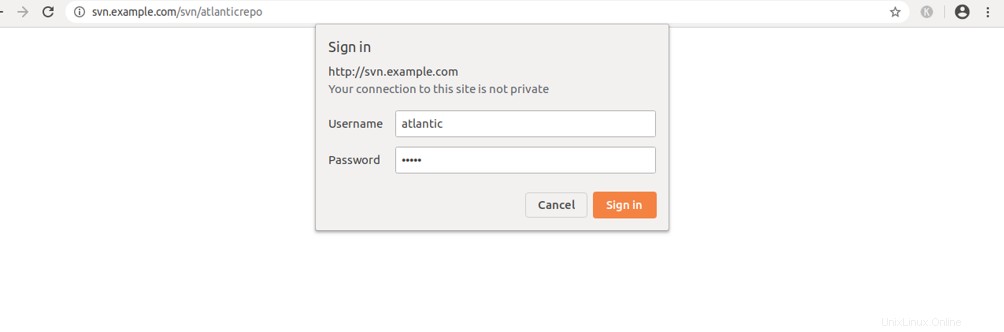
Sekarang, berikan nama pengguna, kata sandi Anda, dan klik OK b utton. Anda akan melihat repositori yang Anda buat di layar berikut:
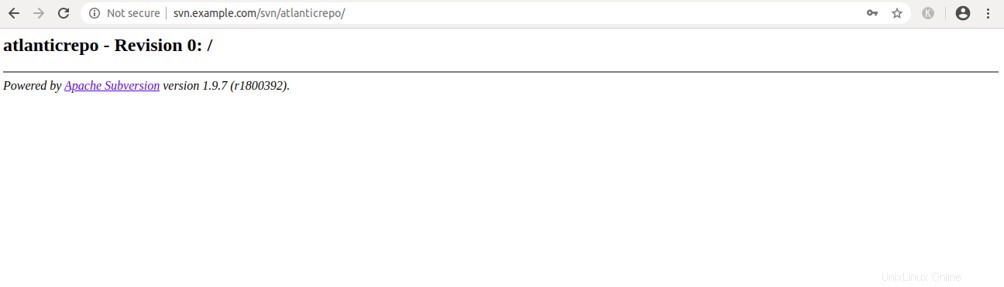
Langkah 6 – Uji Subversi
Di bagian ini, kita akan menginstal klien Subversion di sistem jarak jauh, memeriksa repositori dari server Subversion, membuat beberapa file dan direktori, dan menambahkannya ke repositori Subversion.
Buka sistem jarak jauh dan instal Subversion dengan perintah berikut:
apt-get install subversion -y
Setelah terinstal, buat direktori untuk repositori lokal dengan perintah berikut:
mkdir atlantic
Selanjutnya, periksa repositori atlanticrepo dari server Subversion ke repositori lokal dengan perintah berikut:
svn checkout http://svn.example.com/svn/atlanticrepo --username atlantic atlantic/
Anda akan diminta untuk memberikan kata sandi untuk pengguna "atlantik" seperti yang ditunjukkan di bawah ini:
Authentication realm: <http://svn.example.com:80> Subversion Repository Password for 'atlantic': ***** Checked out revision 0.
Selanjutnya, ubah direktori ke repositori atlantic dan buat beberapa file dan direktori:
cd atlantic touch file1.txt file2.txt mkdir dir1 dir2
Selanjutnya, tambahkan semua file dan direktori ke repositori Subversion dengan perintah berikut:
svn add file1.txt file2.txt dir1 dir2
Anda akan melihat output berikut:
A file1.txt A file2.txt A dir1 A dir2
Selanjutnya, komit perubahan ke repositori dengan perintah berikut:
svn commit -m 'This is my first commit on Atlantic SVN server'
Anda akan melihat output berikut:
Adding dir1 Adding dir2 Adding file1.txt Adding file2.txt Transmitting file data .. Committed revision 1.
Sekarang, buka browser web Anda dan akses repositori Anda menggunakan URL http://svn.example.com/svn/atlanticrepo . Anda akan melihat file dan direktori yang baru ditambahkan di layar berikut:
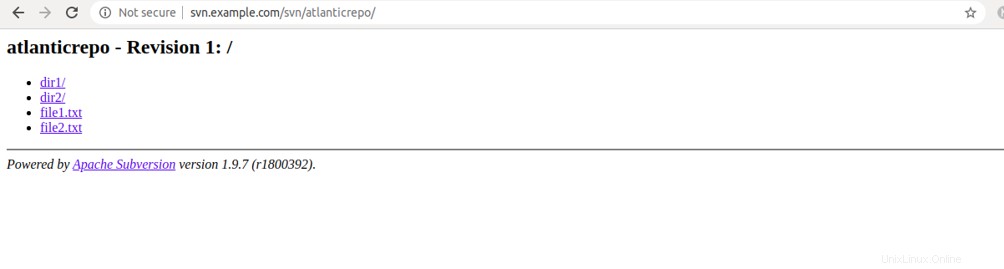
Kesimpulan
Selamat! Anda telah berhasil menginstal dan mengkonfigurasi server Apache Subversion di Ubuntu 18.04. Anda sekarang dapat melacak semua file dan folder Anda dan memulihkan versi file Anda kapan pun Anda membutuhkannya. Coba Apache Subversion hari ini di server pribadi virtual Atlantic.Net.